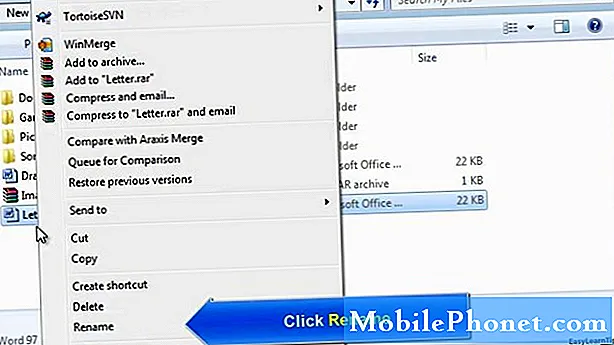Добродошли у још један део наше серије за решавање проблема где желимо да помогнемо читаоцима који поседују #Самсунг #Галаки # Ноте9 да реше проблеме са којима имају свој телефон. Ово је најновији члан Ноте серије уређаја објављених прошле године који има неколико изванредних карактеристика. Иако је ово телефон са солидним перформансама, постоје случајеви када се могу појавити одређени проблеми којима ћемо се данас бавити. У овом најновијем делу наше серије за решавање проблема позабавићемо се Галаки Ноте 9 заглављеним приликом ажурирања софтверског проблема.
Ако по том питању поседујете Самсунг Галаки Ноте 9 или било који други Андроид уређај, слободно нас контактирајте помоћу овог обрасца. Радо ћемо вам помоћи у било којој забринутости коју имате у вези са својим уређајем. Ово је бесплатна услуга коју нудимо без приложених жица. Међутим, молимо вас да када нам се обратите покушате да будете што детаљнији како би се могла направити тачна процена и дати тачно решење.
Како поправити Самсунг Галаки Ноте 9 запео на ажурирању софтвера
Проблем: здраво, имам самсунг галаки ноте 9 и мој телефон је синоћ затражио ажурирање, али се још увек ажурира, до сада је прошло око 6 сати. Покушао сам да извршим софт ресет ресетовањем СИМ-а пре него што га поново убацим, али кад га поново укључим, наставља да ми показује „Андроид почиње, оптимизује апликације“. не знам шта да радим, молим вас помозите ми ... је ли то вирус?
Решење: Будући да је ово највероватније проблем повезан са софтвером, концентрисаћемо напоре за решавање проблема на софтвер уређаја. Следите доле наведене кораке за решавање проблема да бисте решили проблем.
Извршите софт ресет
Софт ресет се обично изводи када телефон не реагује, али ће такође радити у овом случају јер ће освежити софтвер телефона. Ова радња обично решава мање софтверске грешке које би могле да изазову проблеме на телефону.
- Притисните и држите дугме за утишавање звука и не пуштајте га.
- Сада притисните и држите тастер за напајање док држите притиснуто дугме за утишавање звука.
- Држите притиснута оба тастера 10 секунди или више.
Када се телефон покрене, проверите да ли се проблем и даље јавља.
Проверите да ли се проблем јавља у сигурном режиму
Постоје случајеви када ће апликација коју сте преузели узроковати проблеме на телефону када се инсталира. Да бисте проверили да ли апликација коју сте преузели узрокује проблем, мораћете да покренете телефон у безбедном режиму, јер само унапред инсталиране апликације могу да раде у овом режиму.
- Искључите уређај.
- Притисните и држите тастер за напајање поред екрана са именом модела који се појављује на екрану.
- Када се САМСУНГ појави на екрану, отпустите тастер за напајање.
- Одмах након отпуштања тастера за напајање притисните и држите тастер за утишавање звука.
- Држите тастер за утишавање звука све док уређај не заврши поновно покретање.
- Када се у доњем левом углу екрана појави безбедни режим, отпустите тастер за утишавање звука.
У случају да се проблем не јавља у овом режиму, највероватније је узрок томе апликација коју сте инсталирали. Сазнајте која је ово апликација и деинсталирајте је.
Обришите кеш партицију телефона
Постоје случајеви када се кеширани подаци сачувани на наменској партицији телефона могу оштетити. Када се ово догоди, то обично доводи до одређених проблема на телефону. Да бисте елиминисали могућност да управо то узрокује проблем, мораћете да обришете партицију кеш меморије телефона из режима опоравка.
- Искључи телефон.
- Притисните и држите тастер за појачавање звука и тастер Бикби, а затим притисните и држите тастер за напајање.
- Када се прикаже Андроид логотип, отпустите сва три тастера.
- Порука „Инсталирање ажурирања система“ приказује се 30–60 секунди пре него што се појаве опције менија за опоравак Андроид система.
- Притисните тастер за утишавање неколико пута да бисте истакли брисање партиције кеш меморије.
- Притисните тастер за укључивање да бисте изабрали.
- Притисните тастер за утишавање да бисте означили да, њих и притисните тастер за укључивање да бисте изабрали.
- Када је партиција брисања кеша завршена, систем Ребоот сада је истакнут.
- Притисните тастер за напајање да бисте поново покренули уређај.
Проверите да ли се проблем и даље јавља.
Извршите ресетовање на фабричка подешавања
У случају да горњи кораци не успеју да реше проблем, вероватно је да су то узроковани старим софтверским подацима који нису потпуно уклоњени током процеса ажурирања. Најбољи начин за решавање овог проблема је ресетовање на фабричка подешавања. Имајте на уму да ће подаци вашег телефона бити избрисани у процесу.
- Искључи телефон.
- Притисните и држите тастер за појачавање звука и тастер Бикби, а затим притисните и држите тастер за напајање.
- Када се прикаже зелени Андроид логотип, отпустите све тастере („Инсталирање ажурирања система“ приказује се око 30 - 60 секунди пре него што се прикажу опције менија за опоравак Андроид система).
- Притисните тастер за утишавање неколико пута да бисте истакли „обриши податке / ресетовање на фабричка подешавања“.
- Притисните дугме за напајање да бисте изабрали.
- Притискајте тастер за смањење јачине звука док се не истакне „Да - избриши све корисничке податке“.
- Притисните дугме за напајање да бисте изабрали и покренули главни ресет.
- Када се главно ресетовање заврши, истакнуто је „Поново покрени систем сада“.
- Притисните тастер за напајање да бисте поново покренули уређај.
Када се ресетовање заврши, проблем треба решити.
Слободно нам пошаљите своја питања, предлоге и проблеме на које сте наишли док сте користили Андроид телефон. Подржавамо сваки Андроид уређај који је данас доступан на тржишту. И не брините, нећемо вам наплатити ниједан пени за ваша питања. Контактирајте нас користећи овај образац. Читамо сваку поруку коју примимо, али не можемо да гарантујемо брз одговор. Ако смо могли да вам помогнемо, помозите нам да проширимо вест тако што ћемо своје постове делити са пријатељима.